Как использовать новую панель управления конфиденциальностью на Android 12
Android 12 поставляется с множеством отличных новых функций, из которых наиболее заметны большие изменения пользовательского интерфейса. Однако на этот раз Google также занял более твердую позицию в отношении конфиденциальности и безопасности. Частью этой инициативы является панель управления конфиденциальностью. Обратите внимание, что это отличается от стороннего приложения, которое имеет аналогичную функциональность. Панель управления конфиденциальностью в Android 12 – это ваше место, где вы можете увидеть, какие приложения получили доступ к вашему микрофону, камере и местоположению. Существует разбивка количества приложений, запрашивающих каждое разрешение, а также круговой график, показывающий, как долго приложения использовали три основных разрешения. Вы также можете расширить другие параметры, чтобы увидеть остальные ваши разрешения. круговой график просто скажет «Другое», что не очень полезно. Панель конфиденциальности немного скрыта, поэтому вот как до нее добраться.
Как получить доступ к панели мониторинга конфиденциальности на Android 12
1. Откройте «Настройки» и прокрутите вниз до «Конфиденциальность».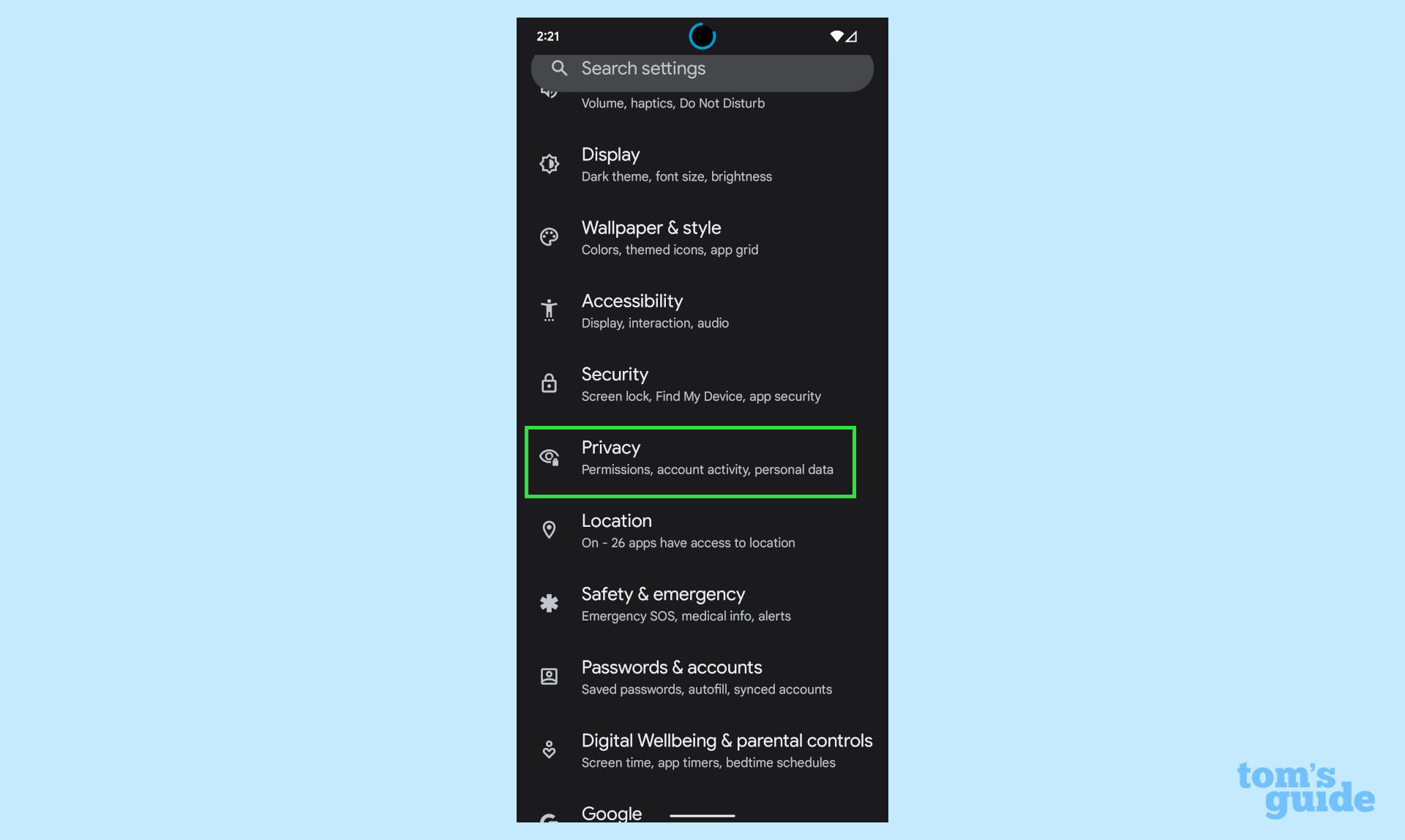 (Изображение предоставлено: Руководство Тома) 2. Коснитесь панели управления конфиденциальностью.
(Изображение предоставлено: Руководство Тома) 2. Коснитесь панели управления конфиденциальностью.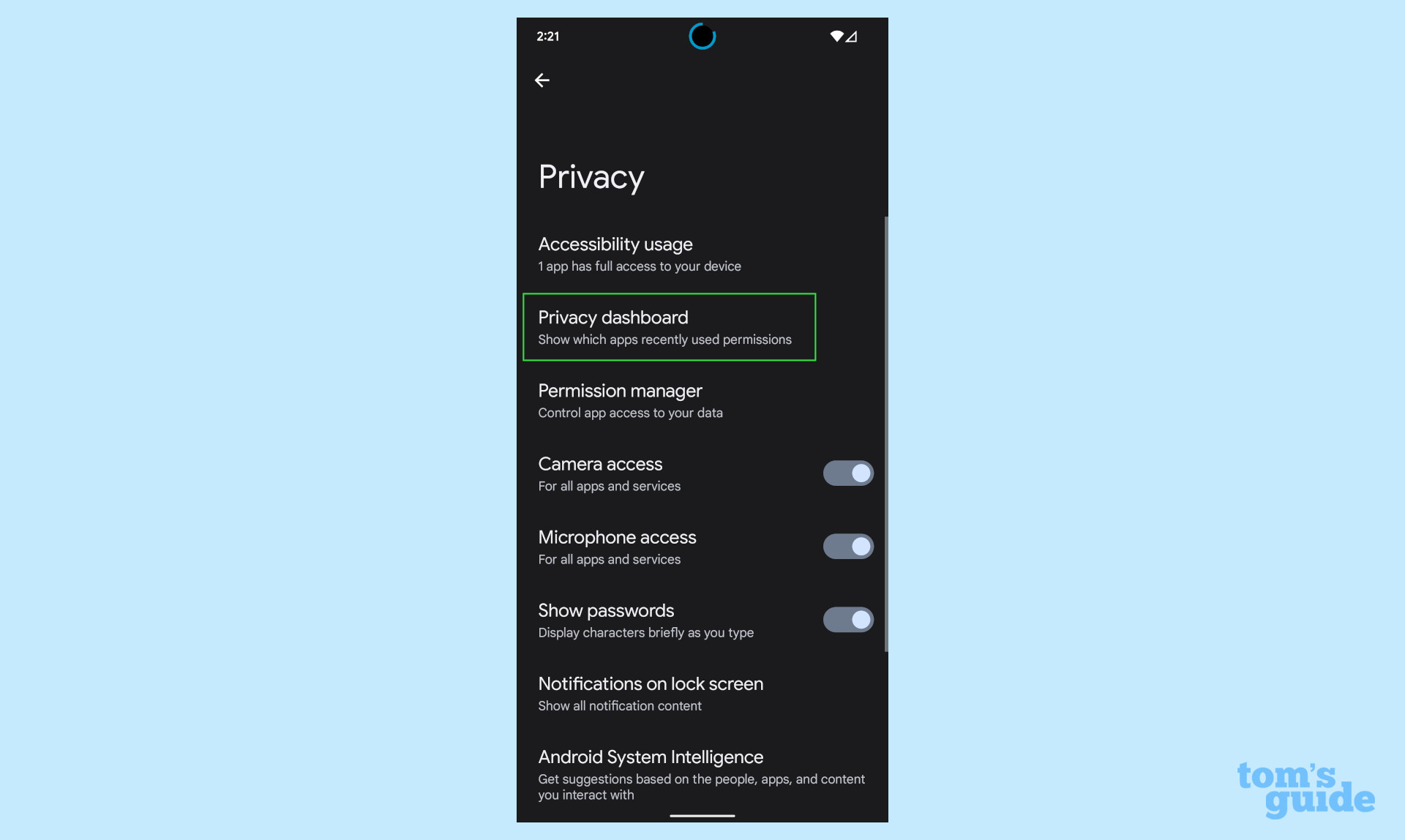 (Изображение предоставлено: Руководство Тома) 3. Вы увидите круговой график. Ниже вы можете нажать «Местоположение», «Камера» или «Микрофон», чтобы узнать, какие приложения получили к ним доступ. Это даст вам 24-часовую временную шкалу для каждого разрешения.
(Изображение предоставлено: Руководство Тома) 3. Вы увидите круговой график. Ниже вы можете нажать «Местоположение», «Камера» или «Микрофон», чтобы узнать, какие приложения получили к ним доступ. Это даст вам 24-часовую временную шкалу для каждого разрешения.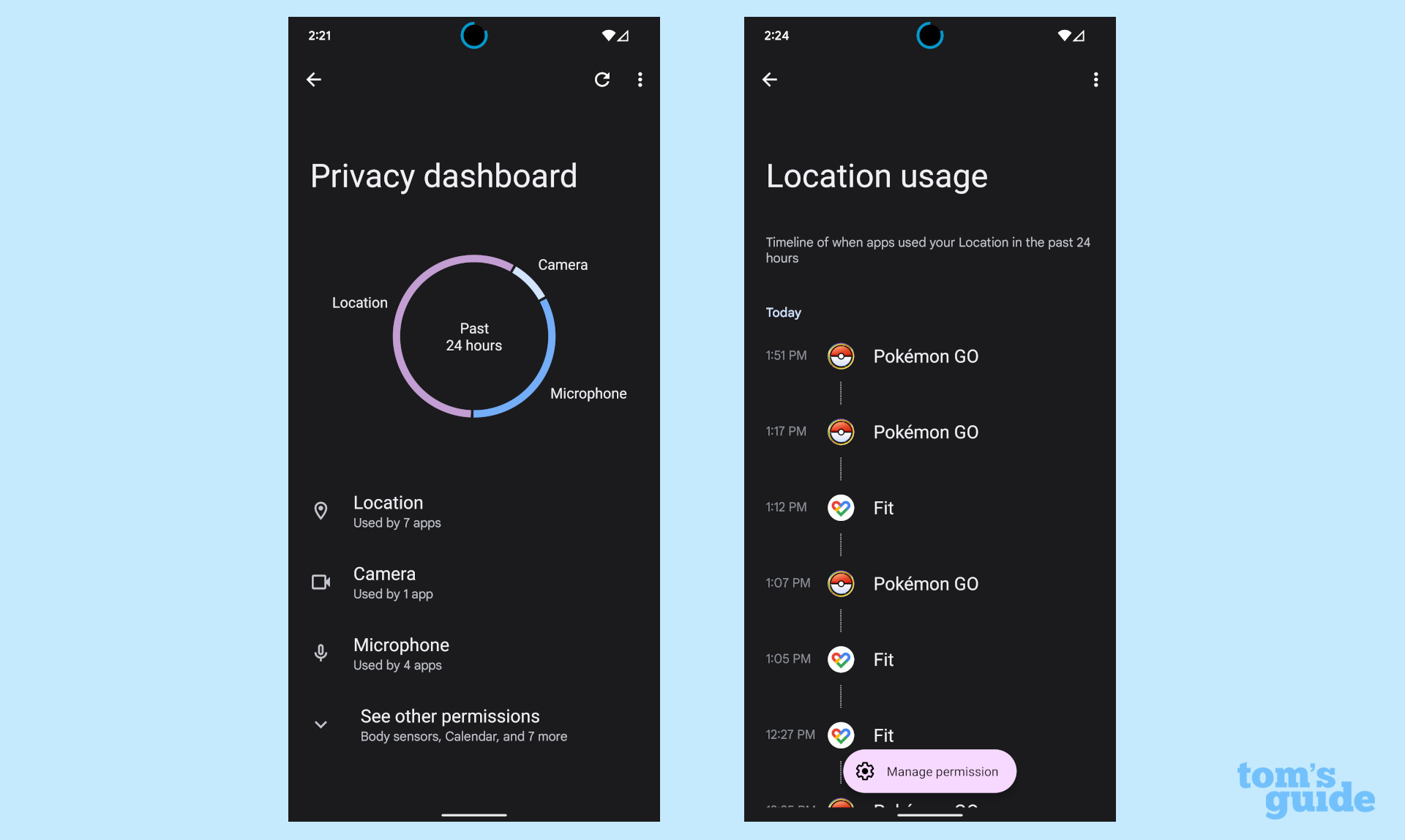 (Изображение предоставлено: Руководство Тома) 4. Чтобы просмотреть другие разрешения на вашем телефоне, коснитесь «Просмотреть другие разрешения».
(Изображение предоставлено: Руководство Тома) 4. Чтобы просмотреть другие разрешения на вашем телефоне, коснитесь «Просмотреть другие разрешения».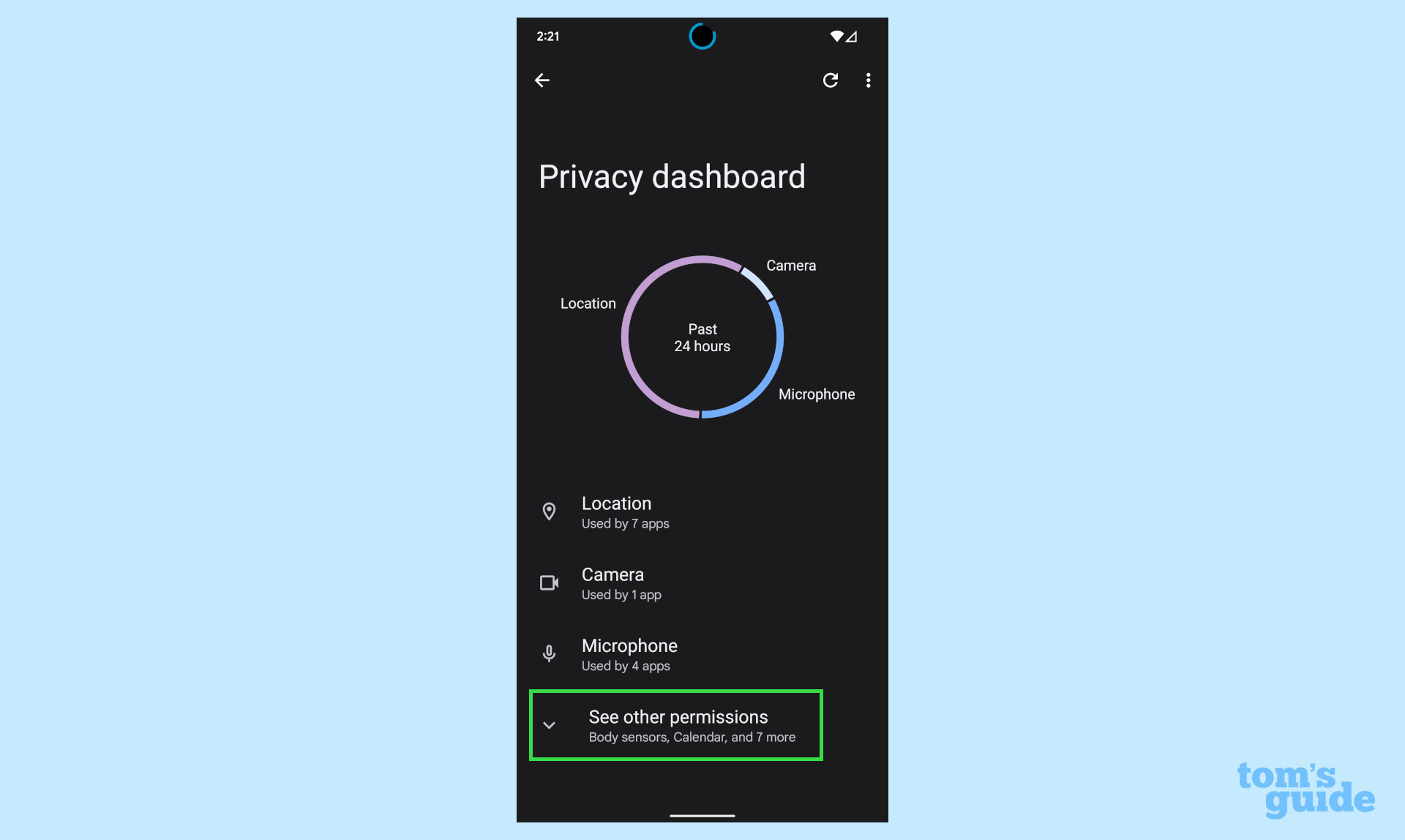 (Изображение предоставлено: Руководство Тома)
(Изображение предоставлено: Руководство Тома)
Дополнительная справка по Android
Android – мощная операционная система с множеством функций, но мы можем помочь вам разобраться в некоторых вещах, которые вы, возможно, не знали, например, у нас также есть руководства о том, как сделать снимок экрана на Android и как это сделать. Скриншот с прокруткой в Android 12, а также как сменить клавиатуру на Android. Что касается приложений, мы можем показать вам, как удалять приложения на Android и как обновлять приложения для Android, а также, как очистить кеш Android, также может быть полезно. Немного больше нишевых вариантов включают в себя, как записывать вызов на Android и как сканировать QR-код на Android, а резервное копирование и восстановление текстовых сообщений на Android должно быть полезно каждому.




